来自IBM DEVELOPERWORKS
IBM SPSS Modeler 中的可视编程基于叫做 SPSS Modeler 节点的图标。用户创建一个流程来让数据经历一系列节点的处理,这个流程叫做流。节点表示要在数据上执行的操作,节点之间的链接表示数据流的方向。通常,我们使用一个数据流从一组数据源中读取数据,然后处理该数据,将该数据发送到一个目的地(可能是一个表或查看器)。
开始之前的准备工作 要在 SPSS Modeler 中运行 R 代码,需要下载并安装 R 2.15.2 和 IBM SPSS Modeler Essentials for R Plugin。
SPSS Modeler 不能用作编写 R 代码的工作台;它只能够运行 R 代码。使用 RStudio 等工作台来编写和测试 R 代码,然后再将它移植到 IBM SPSS Modeler。
Custom Dialog Builder Custom Dialog Builder(最先在 IBM SPSS Statistics 中提供)使您能够创建和管理将在 SPSS Modeler 16 中使用的节点。要打开 Custom Dialog Builder(如 图 2 所示),可以单击主菜单中的 Tools > Custom Dialog Builder for R,其中显示了以下元素:
- 对话框画布:您设计节点对话框的布局的区域。
- Properties 窗格:列出组成节点对话框的属性和该对话框的属性,比如节点类型。
- 工具面板:设置可包含在自定义节点对话框中的控件。
图 2. Custom Dialog Builder 
回页首
示例 1. 创建一个地理编码节点作为第一个节点 作为一个创建新节点的示例,开发一个节点来对地理数据执行地理编码。地理编码 是从其他地理数据(比如街道地址、ZIP 代码和类似数据)中找到地理坐标的过程。许多 Internet 公司(比如 OpenStreetMap、Mapquest、Bing 和 Google Maps)都提供了地理编码服务。本文将介绍如何基于 Google Maps API 构建一个节点。
第 1 步. 获取并测试用于地理编码的 R 代码 要创建一个新节点,可以获取针对地理编码任务的适当的 R 代码。R 代码可由任何拥有 R 技能的用户编写,或者从 Internet 下载。本文依靠 清单 1 中的 R 代码,该清单来自文章 “使用 Google maps API 和 R”。在 SPSS Modeler 中使用此代码之前,应使用 RStudio 或 R 控制台对它进行测试。
- 打开 Rstudio 并运行 清单 1 中的代码。
- 创建一个变量,其中包含字符串形式的地址,比如 address<-geoCode("The White House, Washington, DC")。
- 运行命令 address[1] 来获取纬度,运行 address[2] 来获取经度。结果应为 "38.8976831" 和 "-77.0364972"。清单 1. 使用 Google Maps API 执行地理编码的 R 代码
- 要验证这些坐标是否正确,可以在浏览器中访问 Google Maps,并将这些坐标粘贴在搜索框中,如 图 3 中所示。在本例中,地理编码能正常工作,这些坐标指向华盛顿的白宫。图 3. 在 Google Maps 中标出这些坐标 [38.8976831, -77.0364972]。

运行 清单 1 中的代码时,执行了以下任务:
- 创建 Web 服务的 URL。因为此功能使用了一个 Web 服务,所以第一个操作是创建该 URL 来调用该服务。作为参数传递的地址在编写是包含空格,但会删除空格来创建 Google Maps API 需要的特定格式的 URL。结果可能是 XML 或 JSON 格式的。在此示例中,使用了 JSON 输出。
- 创建了连接并收到了 JSON。
- 解析该 JSON,获得给定的地址的纬度和经度。
第三方 API(比如 Google Maps API)可能具有 使用限制。免费的 Web 服务也提供了地理编码功能,而且只需对代码稍作调整即可使用它们。但是免费服务所提供的数据可能不太准确。
第 2 步. 在 IBM SPSS Modeler 16 上创建新节点 现在代码已经过了测试,下一步是开发新节点。
- 打开 IBM SPSS Modeler 16 并打开 Custom Dialog Builder。
- 在节点的属性中,放入与 图 4 中相同的参数。对于 Node Icon,从 本文的示例代码 中下载图像 geocode_icon.gif,使用它作为您创建的新节点的图标。图 4. 要在 Custom Dialog Builder 中设置的属性
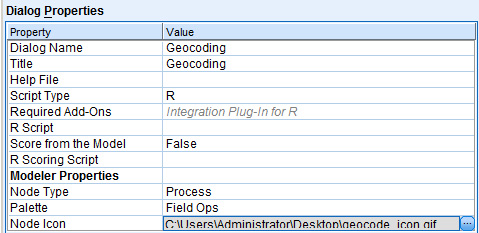
- 从工具中,拖放 Field Chooser,双击 Field Chooser,将 identifier 更改为 address,将 Title 更改为 Address field。
- 单击 Edit > Script Template 并粘贴入 清单 2 的 R 代码。
该节点的创建几乎完成了,但还必须对 R 代码执行一些修改,以映射来自 SPSS Modeler 流的数据。请参阅 SPSS Modeler 的 “允许的语法” 文档。其中描述了 R 可识别的语句和函数。要获取帮助,请参阅该文档获取脚本模板,位于 示例 下。
在合适的位置以 %%Identifier%% 格式指定控制标识符。按下 Ctrl+Spacebar 显示一个可用控制标识符列表。在本例中,该值为 %address%%。
R 对象 modelerData 是包含原始数据的数据范围。要为纬度和经度添加新列,可以使用 cbind 函数创建一个数据范围,其中包含原始数据和生成的输出,如下所示。
R 对象 var1 在 SPSS Modeler 中设置一个针对数据模型的新字段,用于描述生成的新数据的类型和结构。新字段的名称和存储的类型在这个新字段中指定。
R 对象 modelerDataModel 包含原始数据的数据模型和生成的额外的字段。这个额外的字段名为 Latitude,拥有指定的特征。
在 SPSS Modeler 中处理 R 代码时,可使用一些命令对 R 脚本执行有限的调试,包括 print() 和 str()。
图 5 显示了脚本模板和开发末期的节点。
图 5. 要在 Custom Dialog Builder 中设置的属性 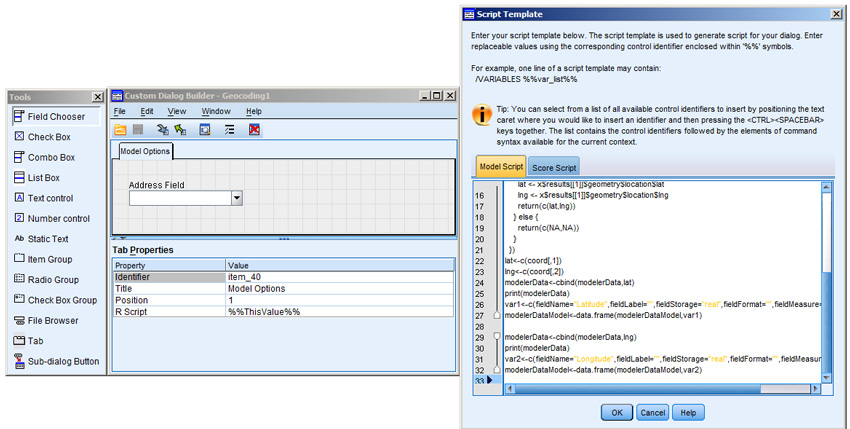
[size=1.16em]下面这个代码清单显示了需要执行的修改。
清单 2. 包含针对地理编码而进行的修改的 R 代码
第 3 步. 保存并安装新节点 [size=1.16em]开发完成后,保存该节点,以便将它分发给同事或其他 SPSS Modeler 用户。单击 Custom Dialog Builder 中的 File > Save。该文件是使用扩展名 .cfd 来保存的。安装新节点。单击 File > Install。关闭 Custom Dialog Builder。新节点位于属性窗格中指定的 Record Ops 面板中。
第 4 步. 测试地理编码节点 [size=1.16em]使用 User Input 节点生成手动数据来测试该节点:
- 单击 Sources 面板,并将 User Input 节点拖放到画布上。
- 双击 User Input 节点,创建一个名为 Location 的新字段,然后选择 String 作为存储。指定一些地址作为值。在本例中,使用了以下地址:"New York City""San Francisco,California""Paris, France"。
- 单击 Preview,以可视化的形式在一个表中显示生成的数据。图 6. 使用 User Input 节点手动生成的数据
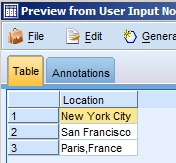
- 从 Field Ops 面板选择刚创建的新 Geocoding 节点。将 User Input 节点连接到 Geocoding 节点和一个 Table 节点作为输出。图 7. 测试新的地理编码节点的流

- 双击 Geocoding 节点。在 Address 字段中,选择 Location。
- 运行该流。预期的输出是一个包含 3 列的表:location、latitude 和 longitude。图 8. 已完成的测试新地理编码节点的流
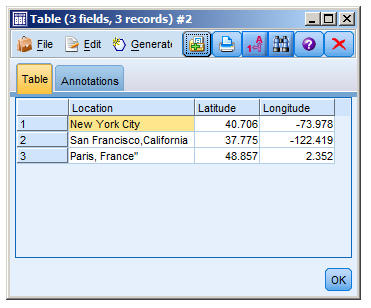
[size=1.16em]现在我们已经创建了第一个使用 R 的新节点,而且该节点能够正常运行。

 扫码加好友,拉您进群
扫码加好友,拉您进群